Jak na vašem PC hrát své oblíbené hry NES, SNES a jiné retro hry s emulátorem

Viděli jste to. Možná to bylo v letadle, možná to bylo v domě kamaráda, ale viděli jste, že na svých počítačích hrají staré hry Nintendo, Sega nebo dokonce hry PlayStation. A přesto, když jste hledali ty konkrétní hry v Steamu, nic nepřichází. Co je to čarodějnictví?
Co jste viděli, můj přítel, se nazývá emulace . Není to vůbec nic nového, ale neměli byste se cítit špatně, protože o tom nevíte. To není přesně tradiční kulturní znalost a může být trochu matoucí pro začátečníky. Zde je návod, jak emulace funguje a jak ji nastavit na počítači se systémem Windows
Co jsou to emulátory a ROMy?
Chcete-li přehrávat staré školní konzolové hry v počítači, potřebujete dvě věci: emulátor a ROM.
- emulátor
- je software, který napodobuje hardwarovou konzolu staré školy a poskytuje počítači způsob, jak tyto klasické hry otevřít a spustit. je rozbitá kopie skutečné herní kazety nebo disku včera. Takže emulátor je program, který spustíte, ROM je soubor, který s ním otevřete. Když tak učiníte, počítač spustí starou školní hru.
Odkud pocházejí emulátory? Obecně jsou postaveny fanoušky. Někdy je to jediný obsedantní fanoušek dané konzoly a někdy je to celá komunita open source. Ve většině případů jsou tyto emulátory distribuovány zdarma online. Vývojáři tvrdě pracují na tom, aby jejich emulátory byly co nejpřesnější, což znamená, že zkušenosti s hraním hry se cítí stejně jako hraní na původním systému. Existuje několik emulátorů, které si můžete představit pro každý retro herní systém.
A odkud pocházejí ROMy? Pokud hra přichází na DVD, jako je PlayStation 2 nebo Nintendo Wii, můžete skutečně rozdělit hry pomocí standardní DVD mechaniky pro vytvoření ISO souborů. U starých konzolí založených na kartidech umožňuje speciální hardware hardwaru kopírovat hry do počítače. Teoreticky byste mohli tuto kolekci vyplnit. V podstatě to však nikdo neudělá a místo toho stahuje ROM ze široké škály webových stránek, které z právních důvodů nebudeme propojovat. Budete muset přijít na to, jak získat ROMy sami.

Stahujete ROMy legální? Mluvili jsme s právníkem o tomhle. Obecně řečeno, stahování ROM pro hru, kterou nevlastníte, není legální - stejně jako stahování pirátského filmu není legální. Stažení ROM pro hru, kterou vlastníte, je však hypoteticky obhájitelné - alespoň z právního hlediska. Ale v tomto případě to není pravda. Co je
jasné je, že je zakázáno, aby webové stránky nabízely ROMy pro veřejnost ke stažení, což je důvod, proč jsou tyto stránky často vypnuty. Nejlepší emulátory startéru pro uživatele systému Windows
víte, co je emulace, je čas začít s nastavením konzoly! Ale jaký software použít?
Absolutní nejlepší emulátorové nastavení, v našem skromném názoru, je program s názvem RetroArch. RetroArch kombinuje emulátory pro každý retro systém, který si dokážete představit, a přináší vám krásné GUI pro prohlížení vašich her.
Nevýhoda: může to být trochu komplikované, zvláště pro začátečníky. Nezapomeňte však na to, protože máme kompletní průvodce nastavením RetroArch a přehled nejlepších pokročilých funkcí aplikace RetroArch. Postupujte podle těchto cvičení a budete mít co nejrychleji možnost nastavení emulace. (Můžete také zkontrolovat tuto vláknu fóra, která má skvělé doporučené nastavení pro NES a SNES v RetroArch.)
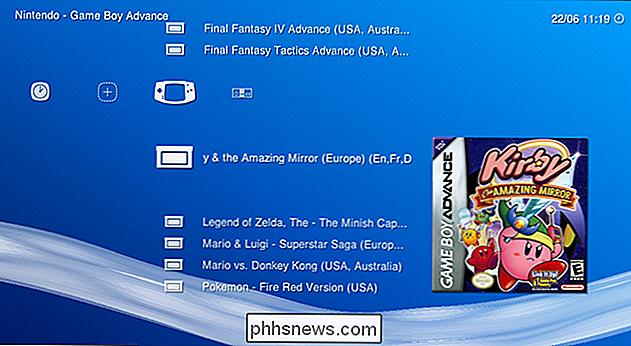
Řekněme, že RetroArch může být přeplněný pro vás, obzvláště pokud se staráte jen o jeden systém nebo hru. Pokud chcete začít s něčím trochu jednodušším, je zde rychlý seznam našich oblíbených emulátorů pro všechny hlavní konzole od konce 80. let:
NES
- (Nintendo Entertainment System): Nestopia je snadno použitelné a budou vaše oblíbené položky běžet bez problémů. SNES
- (Super Nintendo Entertainment System): Snes9x je jednoduchý a přiměřeně přesný a měl by běžet dobře na většině systémů. Je třeba poznamenat, že je silná diskuse o tom, který emulátor SNES je skutečně nejlepší - ale pro začátečníky, Snes9x bude nejvíce přátelský. N64
- : Project64 je slušivě snadno použitelný v závislosti na hře, kterou chcete k přehrávání, ačkoli dodnes Nintendo 64 emulace je plná chyb, bez ohledu na to, který emulátor používáte. Tento seznam kompatibilních her vám pomůže najít správné nastavení a pluginy pro hru, kterou chcete hrát (i když se dostanete do nastavení programu Project64, může to být velmi komplikované) Sega Genesis / CD / 32X atd
- : Kega Fusion provozuje všechny vaše oblíbené položky Genesis a všechny ty hry Sega CD a 32X, které jste nikdy hráli jako kluk, protože tvůj otec nechtěl utrácet peníze na periferie, které nerozuměl. Dokonce se hraje i v herních hrách. Game Boy
- : VBA-M provozuje Game Boy, Game Boy Color a Game Boy Advanced hry, vše na jednom místě. Je to jednoduché a docela přesné. Nintendo DS
- : DeSmuME je pravděpodobně vaše nejlepší sázka, ačkoli v tomto okamžiku emulace Nintendo DS může být dokonce špatná i za těch nejlepších okolností. Dotykové ovládací prvky se ovládají myší. PlayStation
- : PCSX-Reloaded je nejlépe udržovaný emulátor PlayStation. Máte-li jednotku CD, můžete spustit hry přímo odtud, i když se roztrhané hry obvykle zatíží rychleji. Emulace her ve službě PlayStation může být velmi nepříjemné, protože každá hra vyžaduje vyladění nastavení, aby bylo možné správně fungovat. Zde je seznam kompatibilních her a nastavení, která je třeba změnit, aby bylo možné je spouštět. PlayStation 2
- : PCSX2 podporuje překvapivý počet her PlayStation 2, ale je také poměrně nepříjemné nakonfigurovat. To pravděpodobně není pro začátečníky. Zde je seznam kompatibilních her a nastavení, která je třeba změnit, aby bylo možné je spustit. Jsou tyto
emulátory nejlepší pro danou platformu? Ne, hlavně proto, že neexistuje žádná taková věc (mimo RetroArch, která kombinuje kód od všech těchto emulátorů a další). Pokud jste však emulaci noví, je to všechno poměrně jednoduché, což je důležité pro začátečníky. Dejte jim šanci, pak se podívejte na alternativy, pokud nejste spokojeni. Pokud jste uživatel Mac, můžete zkusit OpenEmu. Podporuje spoustu různých systémů a je ve skutečnosti velmi snadné použití.
Jak používat Emulátor k hraní hry
Každý emulátor popsaný výše je trochu jiný, ale slouží k jedné základní funkci: umožňují vám načíst ROMy. Zde je stručný přehled o tom, jak emulátoři pracují, jako příklad používají Snes9X.
Emulátory obvykle nepřicházejí s instalátory tak, jak to dělá jiný software Windows. Místo toho jsou tyto programy přenosné, přicházející do složky se všemi, co potřebují ke spuštění. Složku můžete umístit kdekoli. Zde je návod, jak Snes9X vypadá, když jej stáhnete a rozbalíte:
Spusťte emulátor dvojitým kliknutím na soubor EXE v systému Windows a uvidíte prázdné okno. Zde je Snes9X:
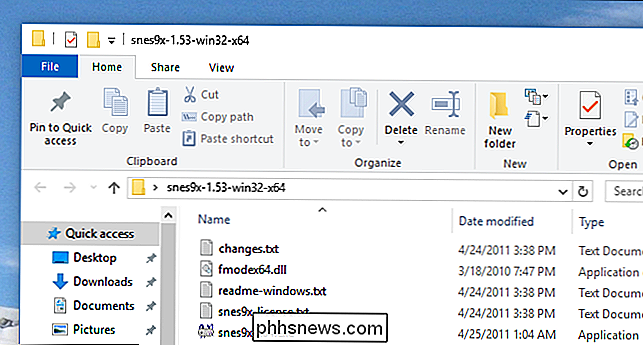
Klepněte na Soubor> Otevřít a můžete procházet soubor ROM. Otevřete jej a okamžitě se spustí.
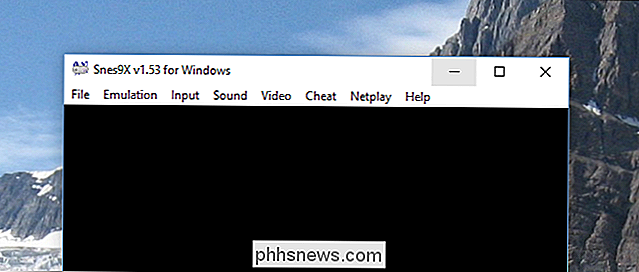
Můžete začít hrát okamžitě. Na většině emulátorů přepne režim Alt + Enter přepnutí režimu Windows na celou obrazovku. Můžete si přizpůsobit klávesy, které se používají k ovládání hry, obecně v sekci "Vstup" v nabídce.
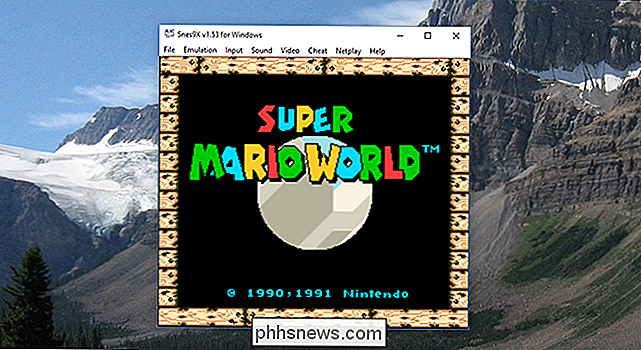
Můžete dokonce připojit gamepad a konfigurovat ji, pokud ji máte. Tato hračka USB SNES je levná a skvělá.
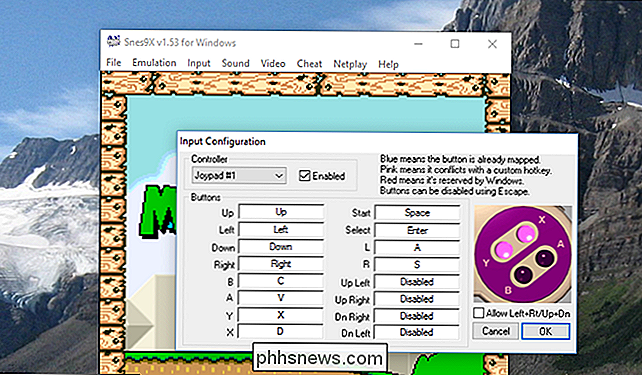
Odtamtud byste měli mít možnost hrát své hry bez toho, abyste příliš vylepšili (v závislosti na vašem emulátoru). Ale to je opravdu jen začátek. Podívejte se do nastavení libovolného emulátoru a najdete kontrolu nad všemi druhy věcí, od framerace až po kvalitu zvuku na věci, jako jsou barevné schémata a filtry.
Existuje prostě příliš mnoho variací mezi různými emulátory, to vše v tomto širokém přehledu, ale existuje spousta fór, průvodce a wiki, které vám pomohou, pokud budete hledat Google. Ale jakmile se dostanete k bodu úpravy, doporučujeme zkontrolovat RetroArch, protože je to opravdu nejlepší celková sestava. Může to trvat trochu víc práce, ale je mnohem hezčí než učit se 10 a více různých systémů, jakmile se dostanete za základy
Image Credit: Hades2k / Flickr

Jak dočasně povolit zvětšení doku v operačním systému OS X
Používáte-li OS X, pravděpodobně jste si všimli, že ikony doku mohou být nastaveny tak, aby se zvětšily, Co možná nevíte, je, že můžete zvětšení trvale vypnout a pomocí klávesové zkratky je v případě potřeby zvětšit. Zvětšení nemusí být pro všechny, zejména pokud používáte malou obrazovku. Musíte si vybrat mezi dokovací stanicí, která je dostatečně malá na to, abyste ji mohli vidět.

Jak automaticky skrýt nebo zobrazit panel nabídek v operačním systému OS X El Capitan
Uživatelé systému Windows mají možnost skrýt hlavní panel, ale lišta nabídek v systému OS X je konstantní. To není nutně špatné, poněvadž panel nabídek skutečně nezahrnuje tolik místa. Chcete-li ji však skrýt, můžete nyní. SOUVISEJÍCÍ: Přístup ke skrytým možnostem a informacím pomocí klávesy Možnosti systému Mac Panel nabídek je poměrně univerzální.



